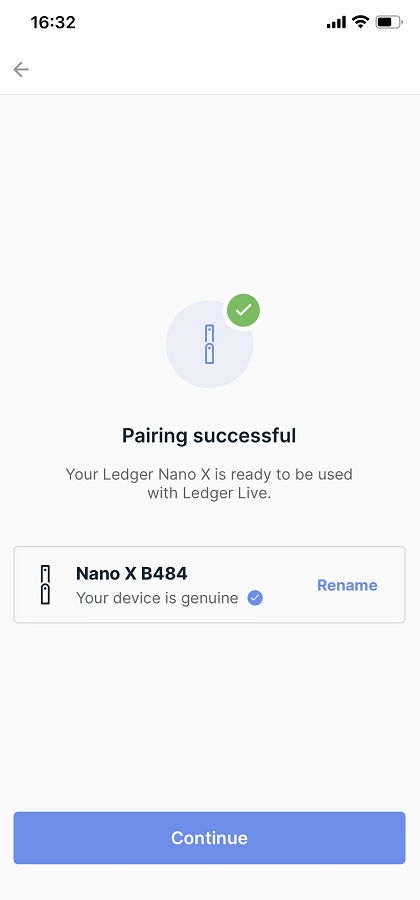初始化与程序安装:#
Ledger硬件钱包、Ledger live桌面应用程序、Samurai插件钱包准备。
注:硬件钱包Ledger Nano S与Ledger Nano X操作基本一致,当前以Ledger Nano X为例。
Ledger 硬件钱包初始化#
【操作说明:分别按黑和白按钮为切换选择;同时按下黑、白按钮为确认】
① 设置PIN识别密码:长按黑色按钮启动Ledger硬件钱包,PIN识别码设置输入并确认,如:图1.1.1;
② 创建新设备【Set up as new device】与恢复【Restore from Recovery phrase】,我们这里选择恢复短语(助记词),如:图1.1.2;
③ 恢复短语(助记词)中,PlatON网络可以生成多种类型的助记词。这里是为了便于ATON的HD钱包助记词导入所以选择12位【12words】,如:图1.1.3;也可以选择24位 通过Ledger自主生成的助记词恢复;创建/恢复短语后进入Ledger硬件钱包应用程序页面,如:图1.1.4;需要到Ledger live桌面程序中安装Ledger硬件钱包的应用程序。
注:Ledger与ATON助记词与Samurai助记词不兼容,相互导入请使用钱包私钥
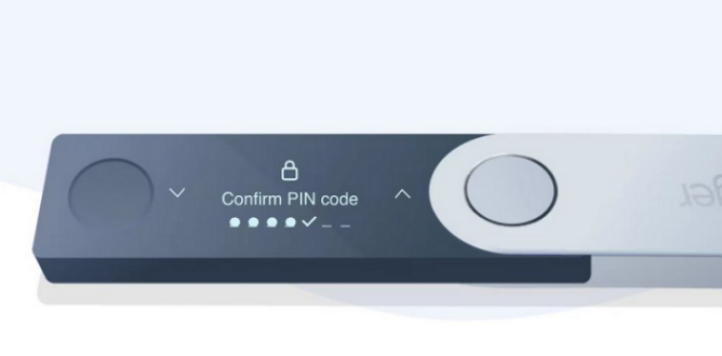
图1.1.1
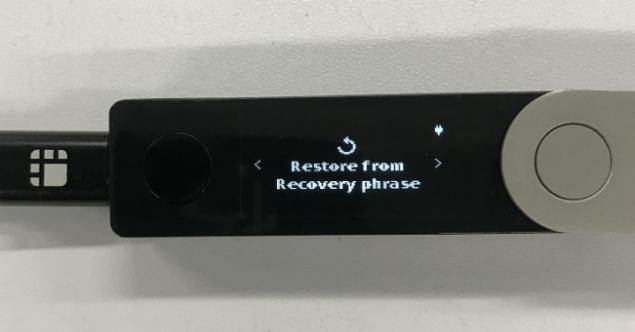
图1.1.2
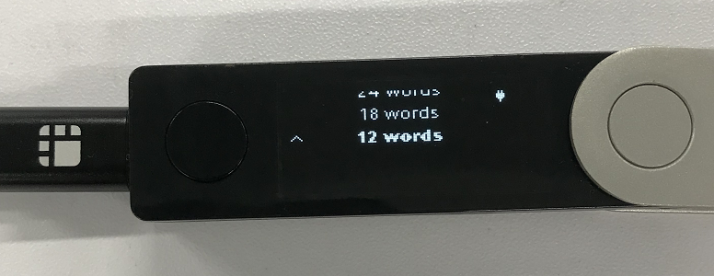
图1.1.3
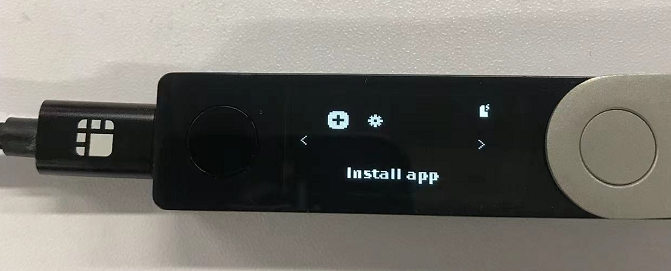
图1.1.4
Ledger live 桌面程序准备#
下载Ledger live 在本地安装;下载链接:
https://www.ledger.com/ledger-live/download 操作安装如下图:图1.1.5和图1.1.6
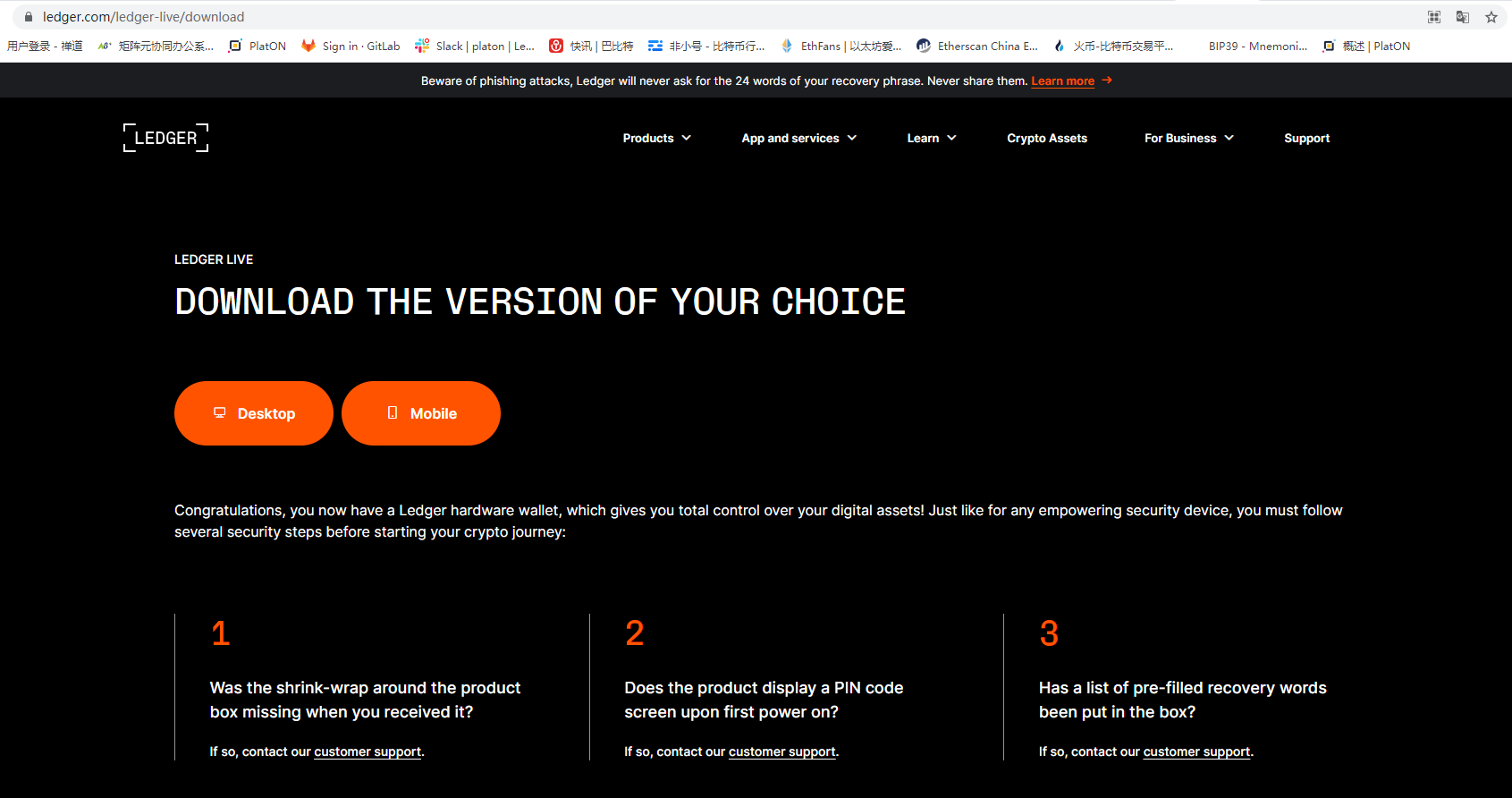
图1.1.5
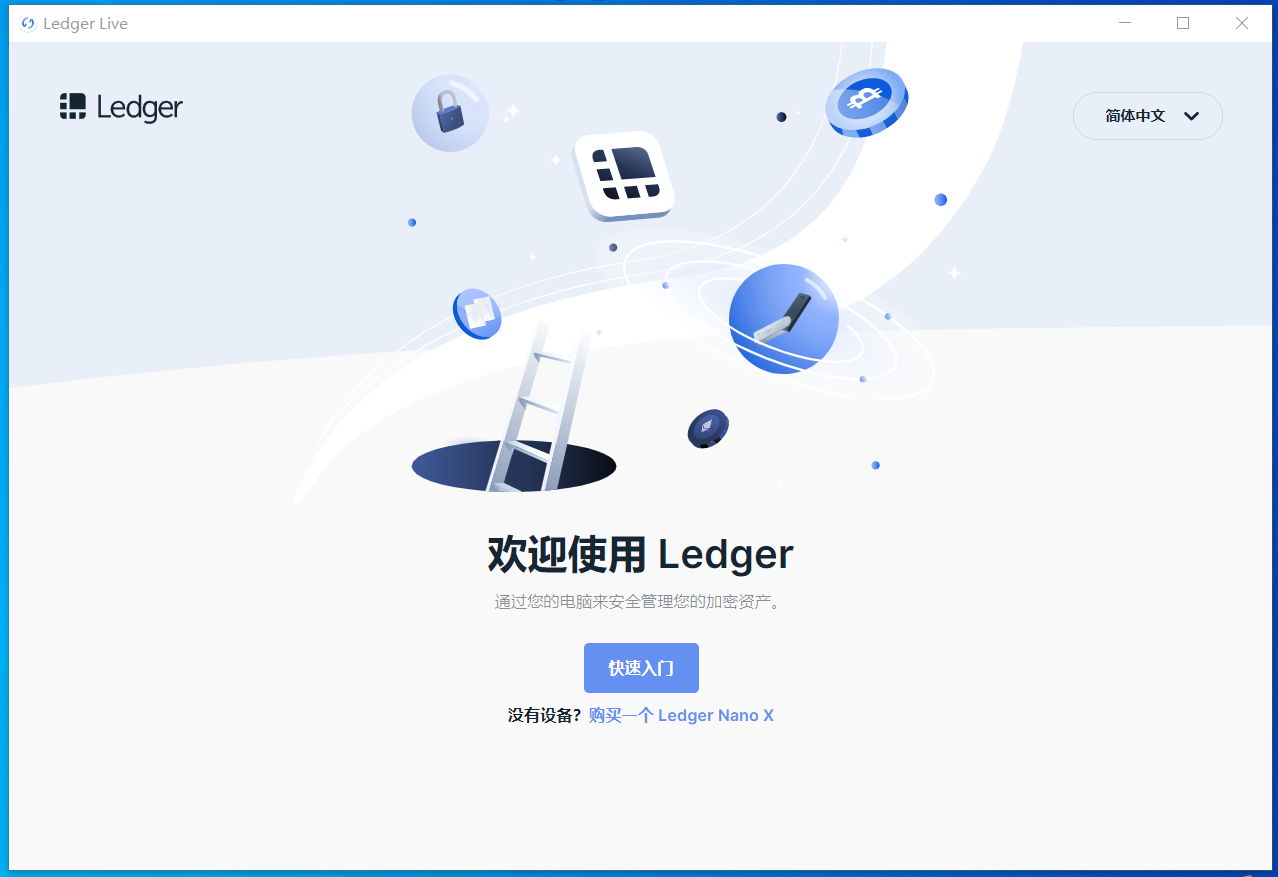
图1.1.6
Samurai 钱包准备#
① 从 https://github.com/AlayaNetwork/Samurai/releases 下载并解压 Samurai 插件钱包,如:图1.1.7;
② 打开Chrome浏览器,在地址栏输入chrome://extensions/并回车,进入到Chrome扩展程序管理页面;【打开】开发者模式开关,选择【加载已解压的扩展程序】,导入Samurai插件钱包解压的目录即可,如:图1.1.8和图1.1.9。
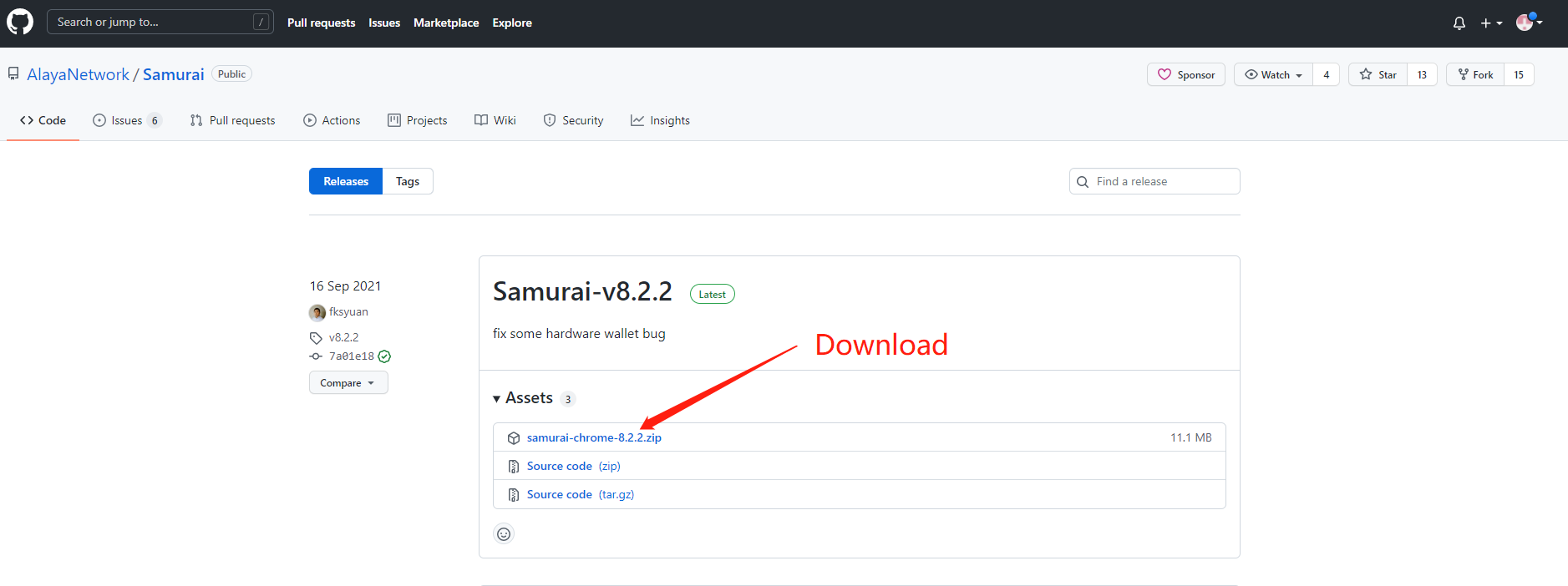
图1.1.7
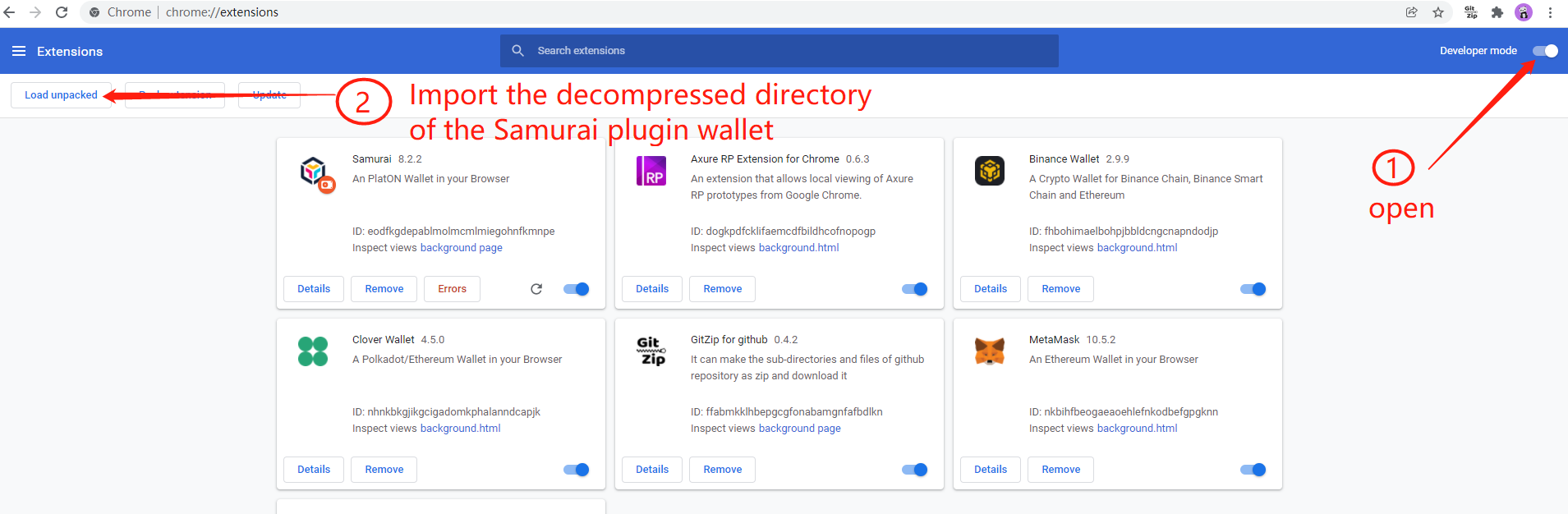
图1.1.8

图1.1.9
安装PlatON硬件驱动程序(方式一)#
为Ledger硬件钱包添加【PlatON】硬件驱动程序—使用Ledger live桌面程序在Ledger硬件钱包添加【PlatON】应用程序。
1)打开Ledger live桌面程序选择对应的Ledger硬件设备,如:图1.2.1;首次使用需要去设置PIN识别码,之前已经设置好的选择直接连接到应用程序;
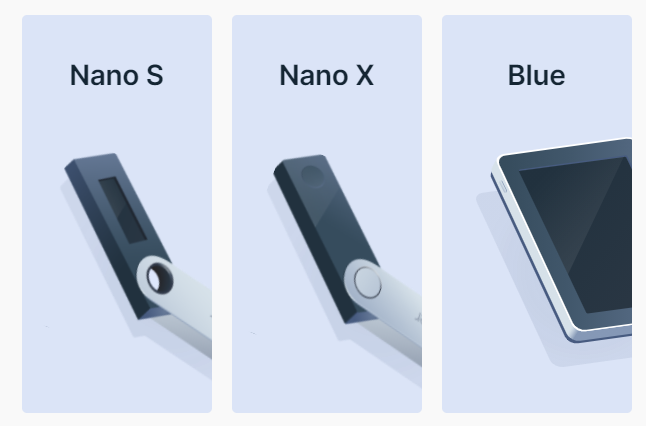
图1.2.1
2)连接桌面程序进行配对需要需要输入确认PIN识别密码,授权同意配对,如:图1.2.2;
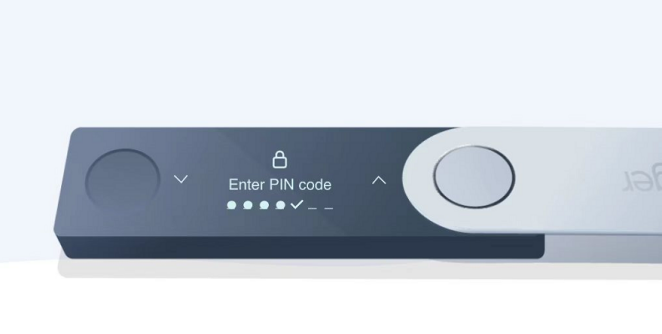
图1.2.2
3)Ledger live桌面应用程序添加下载安装PlatON应用:由于PlatON应用还没有正式上线Ledger live,目前属于尝鲜实验性功能,以供我们的专业爱好者/社区体验测试,所以需要用户手动去开启开发者模式才能把【PlatON】应用程序搜索到;建议大额交易暂时不进行体验测试。
① 进入Ledger live桌面程序,首先在设置中把桌面程序设置为开发者模式,如:图1.2.3;
② 接着在Manager中查找并安装【PlatON】应用程序,如:图1.2.4;下载安装完成后的下一步需要配合Samurai/MetaMask进行操作。
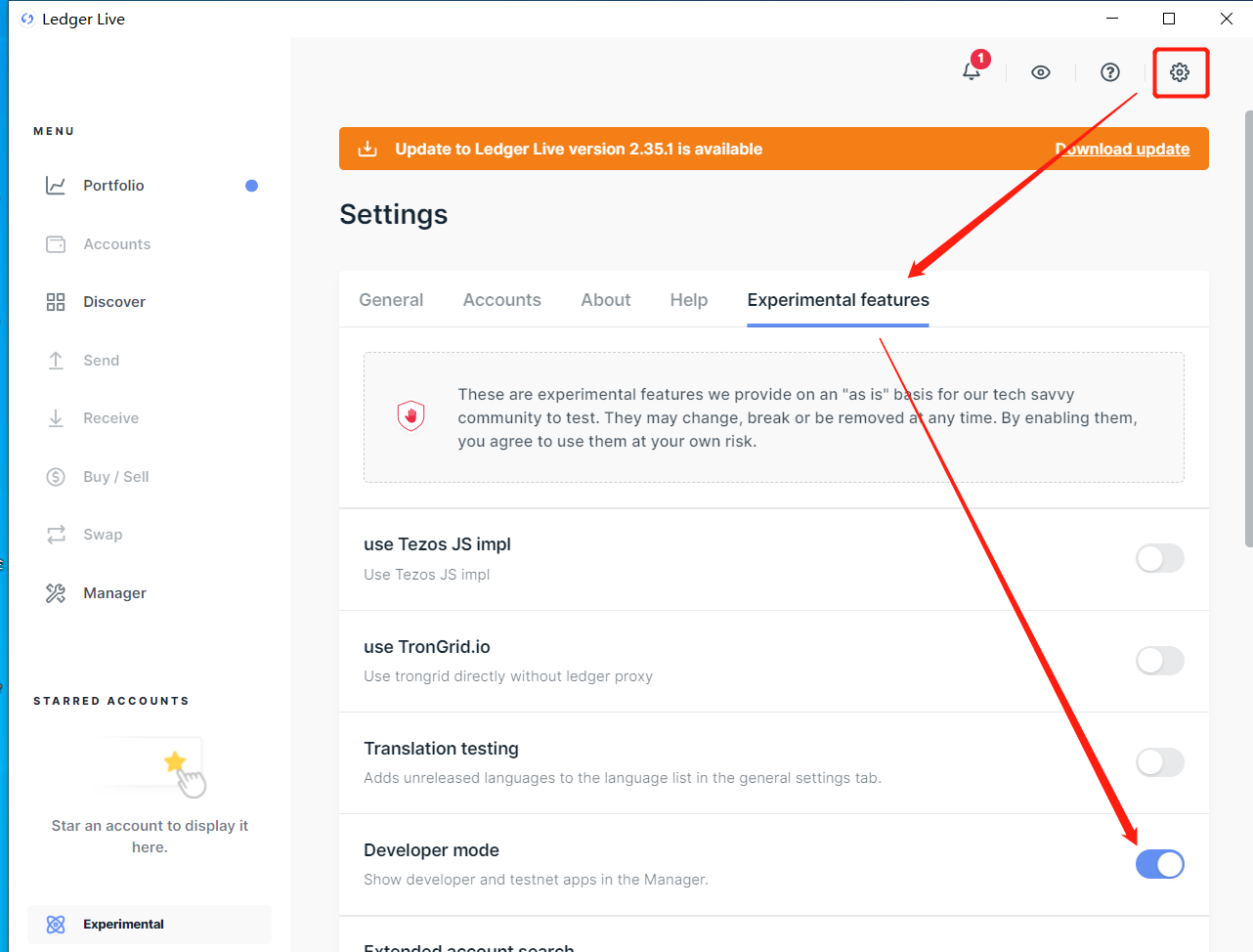
图1.2.3
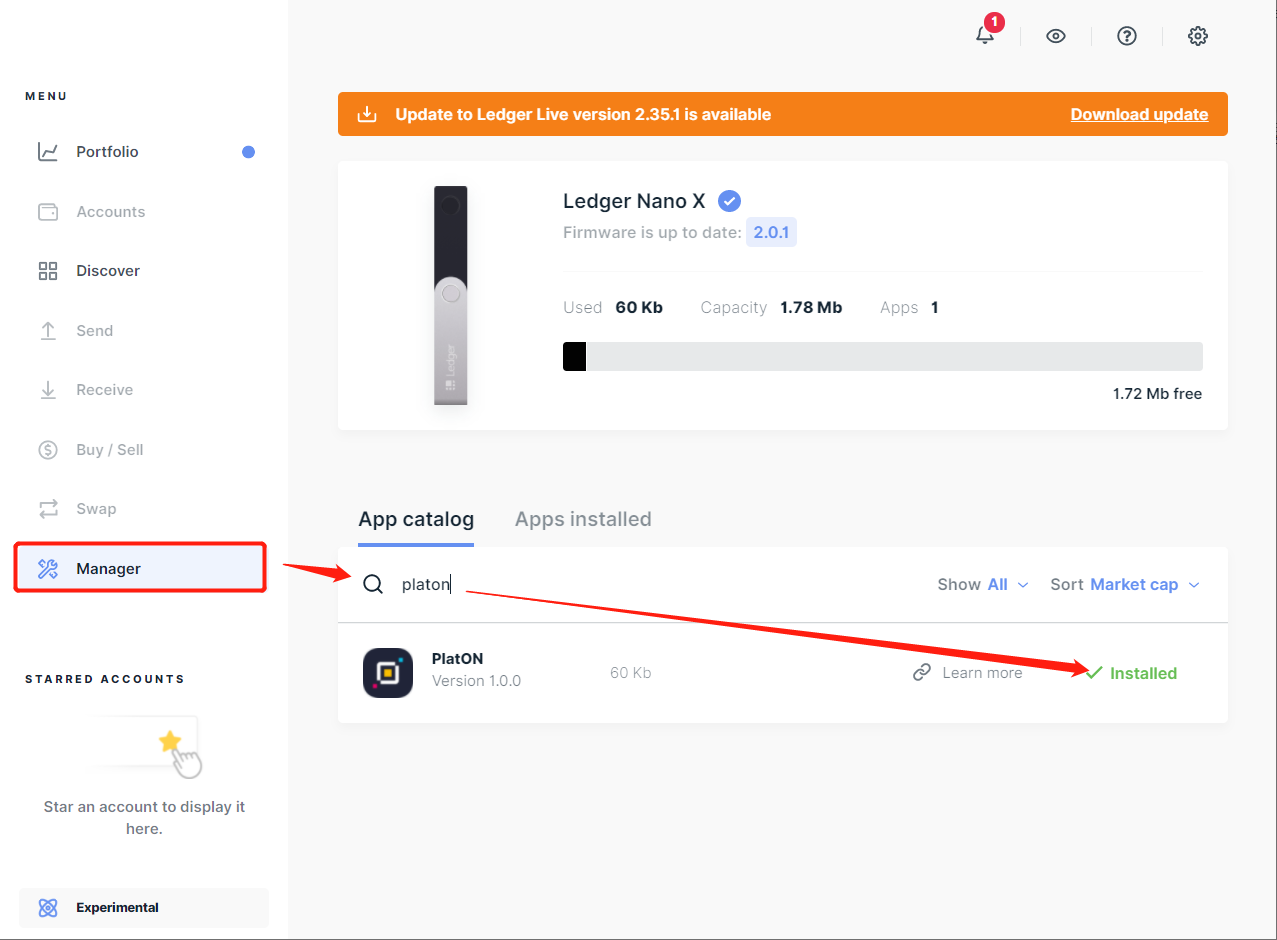
图1.2.4
安装PlatON硬件驱动程序(方式二)#
为Ledger硬件钱包添加【PlatON】硬件驱动程序—使用Ledger live App配对在Ledger硬件钱包添加【PlatON】应用程序。
1)打开Ledger live App程序选择对应的Ledger硬件设备,如:图1.3.1;首次使用需要去设置PIN识别码,之前已经设置好的选择直接连接到应用程序。
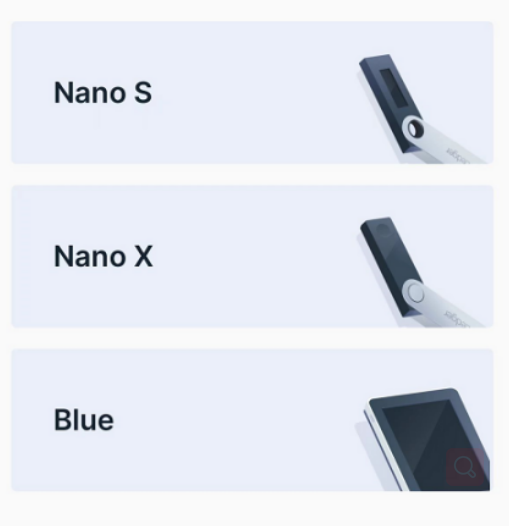
图1.3.1
2)需要用Ledger 硬件钱包与Ledger live App程序进行配对,如:图1.3.1.1;选择自己的Ledger 硬件钱包与Ledger live App程序都需要确认配对,如:图1.3.2、图1.3.3、图1.3.4;确认后才能配对成功,如:图1.3.5;配对前需要保证Ledger硬件钱包是解锁状态并且蓝牙Bluetooth是开启,正常情况下Ledger硬件钱包一直都是开启状态,不用手动设置;另外前置条件:已经完成【1.1】设置。
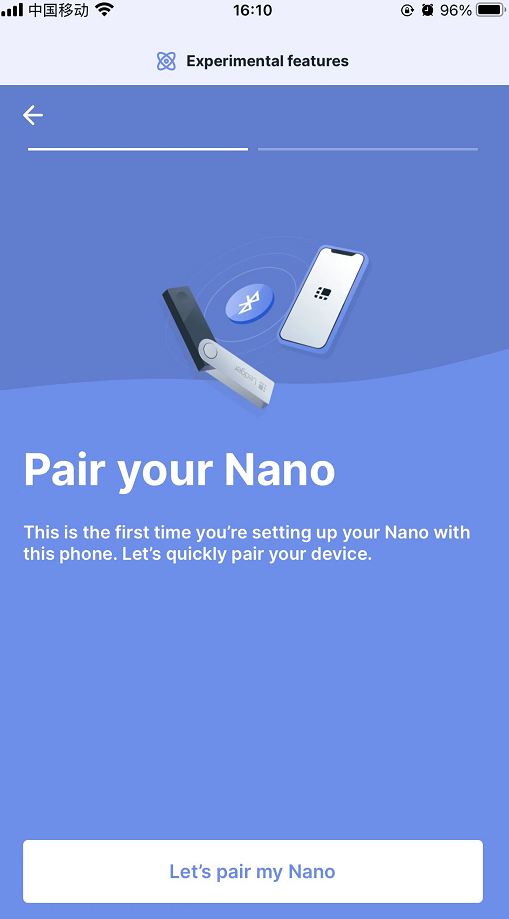
图1.3.1.1
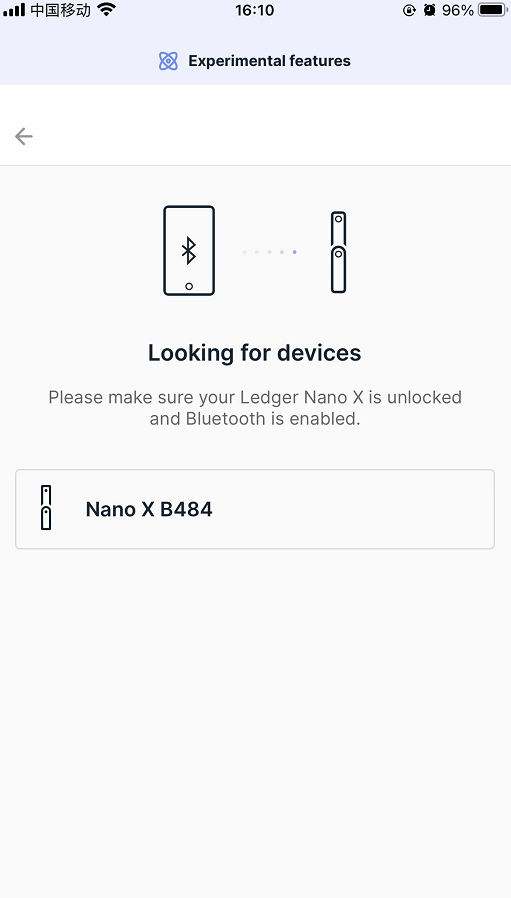
图1.3.2
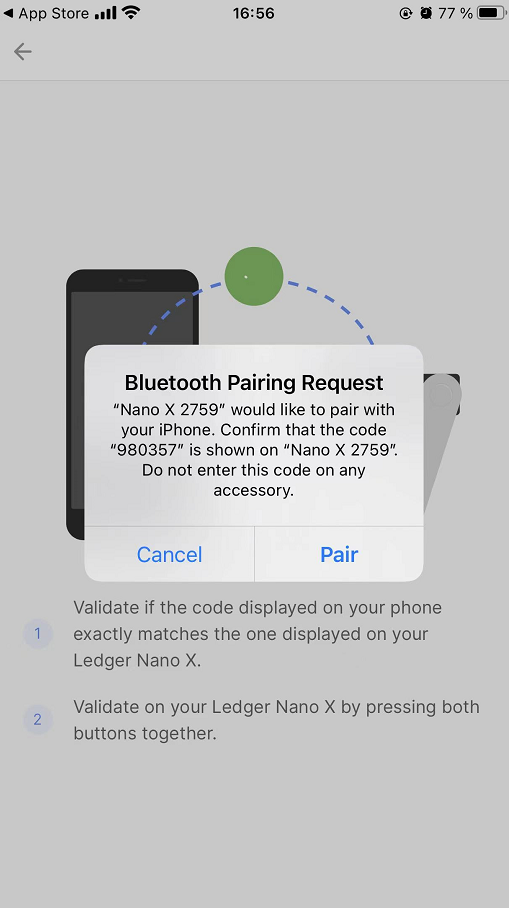
图1.3.3
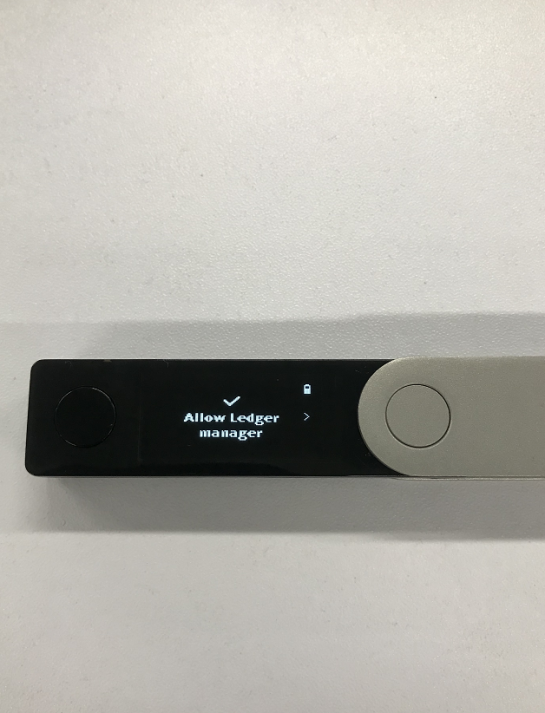
图1.3.4